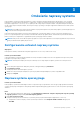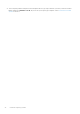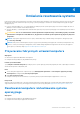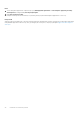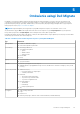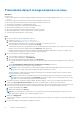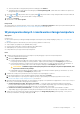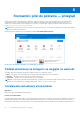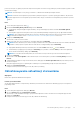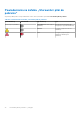Users Guide
Table Of Contents
- SupportAssist dla komputerów domowych w wersji 3.8 Podręcznik użytkownika
- Wprowadzenie
- Rozpoczynanie pracy z narzędziem SupportAssist dla komputerów domowych
- Minimalne wymagania
- Instalacja narzędzia Dell SupportAssist dla komputerów domowych
- Interfejs użytkownika narzędzia SupportAssist
- Zmiana ustawień językowych
- Tworzenie profilu SupportAssist
- Aktualizacja danych kontaktowych i do wysyłki
- Korzystanie z innego profilu SupportAssist
- Konfiguracja ustawień internetowych
- Zaplanowane skanowanie i optymalizacje
- Ręczne aktualizowanie narzędzia SupportAssist
- Powiadomienia
- Odinstalowanie narzędzia SupportAssist
- Omówienie naprawy systemu
- Omówienie resetowania systemu
- Omówienie usługi Dell Migrate
- Sterowniki i pliki do pobrania — przegląd
- Skanowanie sprzętu
- Optymalizacja komputera
- Omówienie usługi asystenta wirtualnego
- Tworzenie zgłoszenia serwisowego
- Rozwiązywanie problemów — przegląd
- Przeglądanie historii
- Uzyskiwanie pomocy technicznej
- Często zadawane pytania
- Usługa SupportAssist dla komputerów domowych — materiały
- Kontakt z firmą Dell
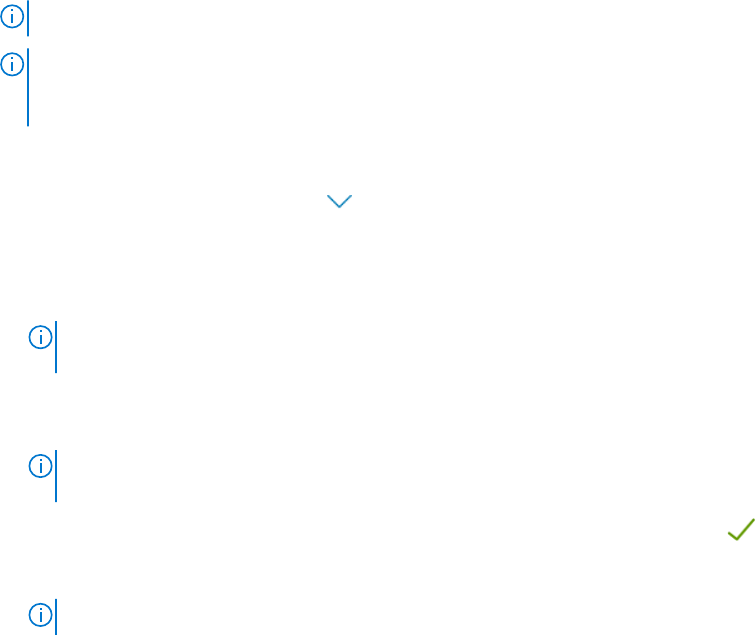
przechowywać tylko trzy punkty przywracania. Gdy konieczne będzie utworzenie nowego punktu przywracania, najstarszy punkt zostanie
automatycznie usunięty.
UWAGA: Jeśli zainstalujesz nowszą wersję systemu BIOS, odinstalowanie aktualizacji nie będzie możliwe.
UWAGA: Ustawienia tworzenia punktów przywracania są domyślnie wyłączone w systemie operacyjnym Windows. Aby umożliwić
narzędziu SupportAssist tworzenie punktów przywracania, należy włączyć ustawienia tworzenia punktów przywracania w systemie
Windows.
Kroki
1. Otwórz narzędzie SupportAssist i kliknij .
2. Na kafelku Sterowniki i pliki do pobrania kliknij polecenie Uruchom.
● Jeśli dla danego komputera będą dostępne aktualizacje, ich typ i liczba będą wyświetlane na kafelku Sterowniki i pliki do
pobrania.
● Jeśli narzędzie SupportAssist nie będzie w stanie wykryć aktualizacji dla danego komputera, pojawi się odpowiedni komunikat.
UWAGA: Typ powiadomienia na kafelku zależy od istotności aktualizacji. Aby uzyskać informacje na temat typu powiadomień
wyświetlanych na kafelku, zobacz Powiadomienia na kafelku „Sterowniki i pliki do pobrania” na stronie 30.
3. Kliknij przycisk Aktualizuj teraz.
Wyświetlona zostanie strona sterowników.
4. Wybierz sterowniki, które chcesz zainstalować, a następnie kliknij przycisk Zainstaluj.
UWAGA: Niektóre aktualizacje sterowników muszą być zainstalowane wraz z jednym lub kilkoma innymi sterownikami, aby działać
prawidłowo. Należy wybrać wszystkie takie sterowniki zależne, a następnie kliknąć przycisk Zainstaluj.
● W przypadku aktualizacji instalowanych automatycznie w kolumnie Status widoczna jest i status Gotowe.
● Jeśli aktualizacje wymagają ręcznej instalacji, łącze Zainstaluj jest wyświetlane w kolumnie Status po zakończeniu pobierania.
Możesz instalować aktualizacje, klikając łącze Zainstaluj.
UWAGA: W celu zakończenia instalacji niektórych sterowników może być konieczne ponowne uruchomienie komputera.
5. Kliknij przycisk Zakończ.
Wyświetlona zostanie strona główna. Liczba zainstalowanych sterowników będzie wyświetlana na stronie głównej i na stronie
Historia.
6. Jeśli aktualizacja wymaga ponownego uruchomienia systemu, kliknij przycisk Uruchom ponownie teraz, aby natychmiast ponownie
uruchomić komputer.
Narzędzie SupportAssist poprosi o zapisanie plików i zamknięcie wszystkich aplikacji przed ponownym uruchomieniem.
7. Kliknij przycisk Uruchom ponownie.
Komputer automatycznie uruchomi się ponownie, aby zakończyć instalację.
Odinstalowywanie aktualizacji sterowników
Wymagania
Musisz mieć uprawnienia administratora komputera.
Informacje na temat zadania
W razie napotkania problemów z komputerem po aktualizacji sterownika możesz odinstalować aktualizację i przywrócić komputer do
poprzedniego stanu.
Kroki
1. Otwórz narzędzie SupportAssist i kliknij opcję Historia.
2. Na stronie Historia kliknij łącze Przywracanie systemu.
Wyświetlony zostanie komunikat informujący o przywracaniu komputera do stanu z momentu utworzenia punktu przywracania.
3. Kliknij przycisk Przywróć.
Komputer automatycznie uruchomi się ponownie, aby odinstalować aktualizację.
Sterowniki i pliki do pobrania — przegląd
29